How-to Flash Modaco 2.x, 3.0 Custom ROM, Radio en Recovery image
Even een samenvatting/howto voor iedereen die zijn HTC wil flashen met een Modaco Custom ROM, omdat daar volgens mij wel enige behoefte aan is, gezien de onstane verwarring die tussen de regels door te lezen valt. De OP in dit topic is niet al te duidelijk imo en op de site van modaco worden dingen behandeld in aparte topics (recovery image, ROM, radio) en ontbreekt het daar nogal aan samenhang.
N.B. Er zijn meerdere wegen die naar Rome leiden en dit is dan ook *een* voorbeeld van hoe je je HTC Hero kan flashen. Ik beschrijf hier de methode die Paul (developer Modaco ROM) zelf adviseert in
zijn topic op modaco.com. Ik ben me dan ook terdege bewust van andere recovery images, andere custom ROMs en respectievelijke andere methodes om ze te flashen, maar deze methode lijkt me de meest eenvoudige, veilige en duidelijke.
Voordat je begint met klooien aan je telefoon
Belangrijk:
- Alles hier is op eigen risico! Je verliest waarschijnlijk je garantie en recht op support bij HTC of je leverancier.
- Zorg dat je telefoon volledig is opgeladen.
- Lees de hele post door voordat je wat doet.
- Zorg ervoor dat je begrijpt wat de stappen inhouden.
- Bereid je voor op de keuzes die je moet maken.
- Realiseer je dat je je toestel kan 'bricken' als je niet oplet of gewoon veel pech hebt.
- Let erop dat je altijd kiest voor de GSM versie van de handelingen in externe links, daar ik ervan uit ga dat je een GSM/UMTS versie (met SIM) hebt en dus geen CDMA.
- Neem de tijd.
- Lees goed.
Wat heb je nodig?
- Een opgeladen HTC Hero
- Een USB verbindingskabel
- Een PC met Windows, Linux of Mac OS X en USB.
- Een microSD kaart. De bijgeleverde 2GB kaart voldoet ruimschoots.
- De custom ROM, radio, recovery image e.d.
Wat is een custom ROM zoals die van Modaco?
Het is kortgezegd een aangepaste ROM van HTC. Wat is er aangepast? Dat kan je lezen in het topic van Paul (de hoofdontwikkelaar van de Modaco ROM) op het Modaco forum, waar je ook de laatste Modaco ROM kan downloaden:
[GSM] 02/12 3.0 - MoDaCo Custom ROM Core / Chinese with TCK featuring Wavesecure. Maar om even een kort Nederlands lijstje op te stellen die voor de meeste gebruikers gelden als voordelen:
- Een getweakte kernel gebaseerd op de release van de source code van de kernel die HTC heeft moeten doen vanwege de GPL licentie op de Linux kernel. 'Teknologist' heeft hieraan wat aanpassingen gedaan die vooral de performance verbeteren, WiFi tethering mogelijk maakt en een aantal features toevoegt.
- Hij is al 'voorgeroot', dat wil zeggen dat je dus standaard superuser permissions hebt wanneer je klaar bent met flashen.
- Apps2SD staat standaard ingeschakeld. Met een ext2, ext3 of ext4 partitie op je SD-kaart kan je hiermee applicaties installeren op je SD-kaart die veel meer ruimte biedt voor applicaties. Zo kan je nog meer applicaties installeren! Apps2SD is ook los te installeren op een rooted HTC firmware.
- SSH toegang tot je telefoon (SSH server Dropbear met random root password, dus maak je geen zorgen om veiligheid)
- Diverse tools die voor ontwikkelaars en 'nerds' interessant zijn (busybox, nano, etc.)
- Touch focus in de Camera app.
- Opstartgeluid is standaard uitgeschakeld, zodat je je telefoon ook kan inschakelen tijdens een vergadering o.i.d.
- Diverse kleine tweaks in HTC Sense zodat je iets meer mogelijkheden hebt, bijvoorbeeld een paar widget varianten extra o.i.d.
- De applicatie 'Spare parts' geeft je de mogelijkheid diverse tweaks door te voeren, zoals de snelheid van animaties, het aanzetten van bepaalde 'fancy animations', uitbreiden van de 'haptic feedback' en het veranderen van de globale font-size.
Versienummering
Met Modaco 3.0 heb je Android 1.5. Modaco 2.0 is ook Android 1.5. De 'Android versie' of 'firmware versie' zoals in je telefoon vermeld blijft dus op 1.5 staan na het flashen!
Add-on packs
Ja, om het nog overzichtelijker te maken zijn er op de Modaco ROM ook nog weer varianten, omdat mensen klaagden over de grote hoeveelheid bijgeleverde software. Er is een 'core' versie met daarnaast add-on packs die je
eroverheen moet flashen als je dus bijvoorbeeld Wavesecure wil gebruiken. Alléén een add-on pack flashen gaat niet werken.
Wat is een custom Radio?
Voor zover ik weet heeft je telefoon een aparte chip die alle draadloze verbindingen onderhoudt. Dus ook als de CPU even 100% wordt belast kan de telefoon nog steeds antwoorden op signalen van de 'masten' en gaan SMS'jes niet verloren bijvoorbeeld.
Dit deel van je telefoon is afgeschermd (geabstraheerd), zoals bij bijna elke smartphone, om bovengenoemde reden en ook om niet zomaar dingen te kunnen doen op het GSM/UMTS netwerk, zoals het hacken ervan bijvoorbeeld. Die zogenoemde radio (chip) heeft ook een upgradeable firmware en dat noemen we de 'radio update'. Zo'n update ten opzichte van je standaard radio
kan als voordelen bieden:
- Efficiënter energiegebruik -> langere batterijduur
- Stabielere verbindingen
- Betere ontvangstkwaliteit
- Betere gesprekskwaliteit
- meer?
Persoonlijk heb ik ervaren dat de gesprekskwaliteit nogal verbeterd was en dat mijn Nokia A2DP headset een stabielere verbinding onderhield sinds de update.
In hoeverre de radio updates 'verplicht' zijn bij een ROM update is mij niet geheel duidelijk. Voor zover ik nu weet is het niet noodzakelijk een custom radio te flashen voor de Modaco gebaseerd op Android 1.5. Wel kan het zo zijn dat dat in de toekomst verandert en lees ik tot nu toe alleen maar aanmoedigingen om de radio ook te flashen.
De radio's die 'in omloop' zijn voor de GSM/UMTS (Europese) versie van de HTC Hero kan je hier downloaden:
[GSM] 24/11 - Hero ROMs + radios in update.zip formatStap 1: Custom recovery image flashen
De custom recovery image geeft je in het algemeen de mogelijkheid om
- custom roms en radio's te flashen/installeren,
- een zogenaamde 'Nandroid' backup te maken en restoren,
- je SD-kaart te partitioneren,
- de data+cache op je telefoon en SD kaart te 'wipen'
- USB mass storage toegang tot je SD kaart (zonder dus Android op te starten)
- meer?
Je moet een recovery image dan ook beschouwen als eerste stap tot meer mogelijkheden met je telefoon.
Er zijn op het moment van schrijven een aantal 'bekende' recovery images:
- Cyanogen's Hero Recovery Image
- Amon_RA
- HTC's Hboot
- meer?
Om terug te gaan naar de oorspronkelijke staat van je apparaat (zonder custom recovery image) kan je gewoon de laatste HTC Rom Update draaien via de RomUpdateUtility (die flasht Hboot er weer op) of de stappen volgen in de link bij methode #3 hieronder.
Let er altijd
op dat je een recovery image installeert die hoort bij jouw type telefoon. Beetje lullig voor je als je een HTC Dream/G1 recovery image erop zou zetten, want die verwacht dat je een hardware tobo hebt, bijvoorbeeld...
Amon_RA recovery image installeren (methode #1: ADB shell)
In dit topic staat voor Windows, Linux en Mac beschreven hoe je een Amon_RA recovery image flasht:
\[GSM/CDMA] 09/11 - Installing the patched recovery image on your device. Dit gaat dus met een USB-kabel via de Android debug bridge shell (de zogenaamde ADB shell commando's).
Opmerking: Mogelijk moet je nog even USB debugging inschakelen in de Settings op je telefoon alvorens je ADB toegang kan krijgen.
NL: Instellingen -> Toepassingen -> Ontwikkeling -> USB-foutopsporing (aanvinken)
EN: Settings -> Applications -> Development -> USB debugging
Mocht deze methode niet werken, met een foutmelding bij het flashen van de recovery image, dan heb je waarschijnlijk je telefoon al geüpgrade naar de laatste offciële HTC firmware. Daarbij zit een nieuwere HTC recovery image (Hboot) die bescherming biedt tegen het flashen. Kies methode 2 of 3 om het alsnog te proberen.

Amon_RA recovery image installeren (methode #2: Flashrec)
De Flashrec methode. Deze 'oplossing' is ook maar tijdelijk, omdat hierbij een exploit wordt gebruikt die HTC elk moment weer kan patchen in een volgende update.
How to Root HTC Hero and Install RA Recovery ImageAmon_RA recovery image installeren (methode #3: oude Hboot flashen)
Zoals bij methode #2 aangegeven, ligt het aan de nieuwe Hboot die bij de laatste update zit. De
1.76.0004 hboot, that came shipped with the Hero kan je nog altijd zelf terugflashen. Je kan ook gewoon de hele ROM downgraden.
En dan vervolgens weer naar methode #1 gaan.
Stap 2: Backup maken
Nu je je recovery image hebt geladen kan je een zogenaamde 'Nandroid' backup maken. Dit is niet verplicht, maar
sterk aan te raden. Met je backup kan je later eventueel
alles restoren.
- Zorg dat je een paar honderd MB aan vrije ruimte hebt op je SD-kaart. In mijn geval is de backup 210 MB
vanaf de stock firmware. - Boot in je recovery image door de Home-toets ingedrukt te houden terwijl je het toestel inschakelt totdat het recovery menu verschijnt. Je hoort dan zoiets te zien:
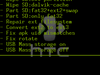
- Kies hier voor Nandroid backup (met je trackball scrollen en kiezen door in te drukken) en volg de verdere instructies op je scherm. Dit duurt een paar minuten voordat je weer in het hoofdmenu belandt.
- Kopieer de backup naar je PC (omdat je wellicht je SD-kaart ook wil herpartitioneren zometeen). Schakel daarvoor USB mass storage in en kopieer de map (met submappen) nandroid naar een veilige plek. Schakel daarna USB mass storage weer uit!
Stap 3: Wipen en SD-kaart partitioneren
Indien je
nog niet de HTC 2.73.x ROM update hebt gedraaid of eerder een Modaco >v1.2 hebt geïnstalleerd gehad, dan *moet* je een wipe uitvoeren. Dit wist al je persoonlijke gegevens en op je telefoon, maar heeft uiteraard geen invloed op de data die je met Google 'in de cloud' synct (contacten, mail). Ook als je problemen met je nieuwe ROM wil voorkomen raad ik je aan een wipe uit te voeren. En om Apps2SD te gebruiken heb je zoals al gezegd een ext[2,3,4] partitie nodig op je SD-kaart. Als je na het flashen niet kan booten (bootloop) is het niet wipen waarschijnlijk de oorzaak.
- Voer een wipe uit met de optie 'Wipe data/factory reset' in het recovery menu.
- Partitioneer je SD-kaart met de optie 'Part SD: fat32+ext2+swap' voor het volledig benutten van alle features. Met een 2GB SD-kaart krijg je 32MB swap (virtueel werkgeheugen), 512 MB Apps2SD ext2 partitie en ongeveer 1500MB FAT32 voor je data. Het partitioneren is optioneel.
Naar mijn mening is het converteren van ext2 naar ext3 of ext4, in tegenstelling tot wat je vaak leest, juist onwenselijk op een SD kaart in deze setup, om de reden die ik in
deze post beschreef.
Stap 4: Flashen van ROM en Radio
Waarschuwing - TE ALLEN TIJDE: zet je telefoon *nooit* uit en haal *nooit* de batterij eruit tijdens het flashen! Houd rekening met ~10 minuten dat het toestel niks lijkt te doen en op XDA-developers adviseert men enkele uren het toestel te laten voor wat het is alvorens je enige actie onderneemt. Het is tijdens het flashen altijd mogelijk om nog de ADB shell in te gaan om je toestel te 'redden', maar als je de stroom onderbreekt niet meer. Je bent gewaarschuwd!
- Zet USB Mass storage weer aan en zet op je SD kaart (in de root op de FAT32 partitie) de ROMs en Radio's (gewoon in .zip formaat) die je wil flashen. Hernoem ze naar een korte, begrijpelijke naam zonder speciale tekens. Bijvoorbeeld update-radio.zip en update-modaco-30.zip. Schakel USB mass storage daarna weer uit (vergeet niet te unmounten/veilig verwijderen op je desktop OS!).
- Flash de ROM met de optie 'Apply sdcard: choose zip' en kies de ROM. Volg de instructie op je scherm en dit kan een paar minuten duren.
- Flash de Radio op dezelfde manier. Nu gaat je telefoon uit zichzelf herstarten en komt er een tijdje een 'uitpak' icoontje in beeld. Dit is normaal en wacht net zolang tot je weer in het recovery menu komt. De tekst
Build : RA-hero-v1.2.3
Formatting CACHE:...
- Installeer op eenzelfde manier als je er behoefte aan hebt de add-on packs op de Modaco ROM, die vermeld staan op het Modaco.com forum waar je de 'kale' ROM al hebt gedownload.
- Kies voor het rebooten van je telefoon. Houd rekening met een eerste boottijd van ~10 minuten! Gedurende dit proces worden o.a. de caches opnieuw opgebouwd en een 'leeg' userprofiel aangemaakt. Als je ongerust bent over het proces kan je volgen wat er gebeurt met de ADB shell en SDK - die is beschikbaar tijdens het booten als het goed is. Als je bang bent dat je telefoon niet meer opstart kan je daarmee e.e.a. controleren (maar dat valt buiten de scope van deze how-to).
Suggesties, tips, opmerkingen?

[
Voor 138% gewijzigd door
gertvdijk op 17-12-2009 17:27
]
Kia e-Niro 2021 64kWh DynamicPlusLine. 3x Victron MP-II op 15kWh US5000 3f thuisbatterij met 3x25A→3x40A PowerAssist, Victron EVCS, 3200Wp HoyMiles zp. my GitHub, my blog
:fill(white):strip_exif()/i/1249296721.jpeg?f=thumbmini)
:strip_exif()/i/1267610422.png?f=thumbmini)
:strip_icc():strip_exif()/u/262284/Google.jpg?f=community)
:strip_icc():strip_exif()/u/195618/mp3smiley.jpg?f=community)
:strip_icc():strip_exif()/u/163189/crop5e623e52048c9_cropped.jpeg?f=community)
/u/69937/dr2.png?f=community)
:strip_icc():strip_exif()/u/157390/crop5decc9d996782_cropped.jpeg?f=community)
/u/124619/camaro.png?f=community)
/u/198631/crop615b434a963b3_cropped.png?f=community)
/u/127244/fkklein.png?f=community)
:strip_icc():strip_exif()/u/249917/jaapschaap.jpg?f=community)
:strip_exif()/u/26940/runar_autobot.gif?f=community)
:strip_icc():strip_exif()/u/3640/rick-klein.jpg?f=community)
:strip_exif()/u/38396/PiranhaMoving.gif?f=community)
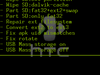
:strip_icc():strip_exif()/u/202793/genome_iStock-small.jpg?f=community)
:strip_icc():strip_exif()/u/81525/crop649646c858be1_cropped.jpg?f=community)